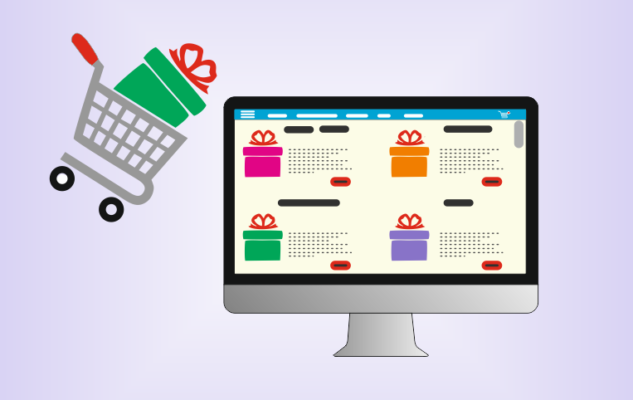Выход со своими товарами на маркетплейс Wildberries после заключении договора с компанией, может существенно затянуться. Нередко у новых продавцов возникают сложности при подготовке спецификации, что не позволяет создать первую поставку. В этом материале расскажем, как создать артикул цвета товара на Вайлдберриз, какие нюансы следует учитывать при его формировании, и как он взаимосвязан с артикулом поставщика.
Как создать артикул цвета товара на Вайлдберриз: инструкция для продавцов
Один из самых важных моментов продаж на маркетплейсе является заполнение спецификации. От того насколько она будет правильно заполнена зависит возможность выполнения первой поставки на склад WB, и дальнейших продаж. Два параметра – артикул поставщика и артикул цвета вносятся в обязательном порядке. Для загрузки своего заказа на портал, потребуется зайти в раздел «Поставки», и выбрать в нем подпункт «Заказы». Здесь вы смоете скачать шаблон, и приступить к его заполнению. В нем есть важные столбцы:
- Артикул ИМТ. Он обозначает модель, выполненную или пошитую одинаково, но имеющую разные цветовые оттенки. Для примера возьмем футболки разных цветов, артикулом ИМТ будет обозначение «futb1». В ячейке прописываем это значение и проставляем специальный символ «/».
- Артикул цвета. Это обозначение цвета, в который окрашена модель. Вы можете обозначить их либо цифрой, либо словом. Например, для зеленой футболки прописать «green».
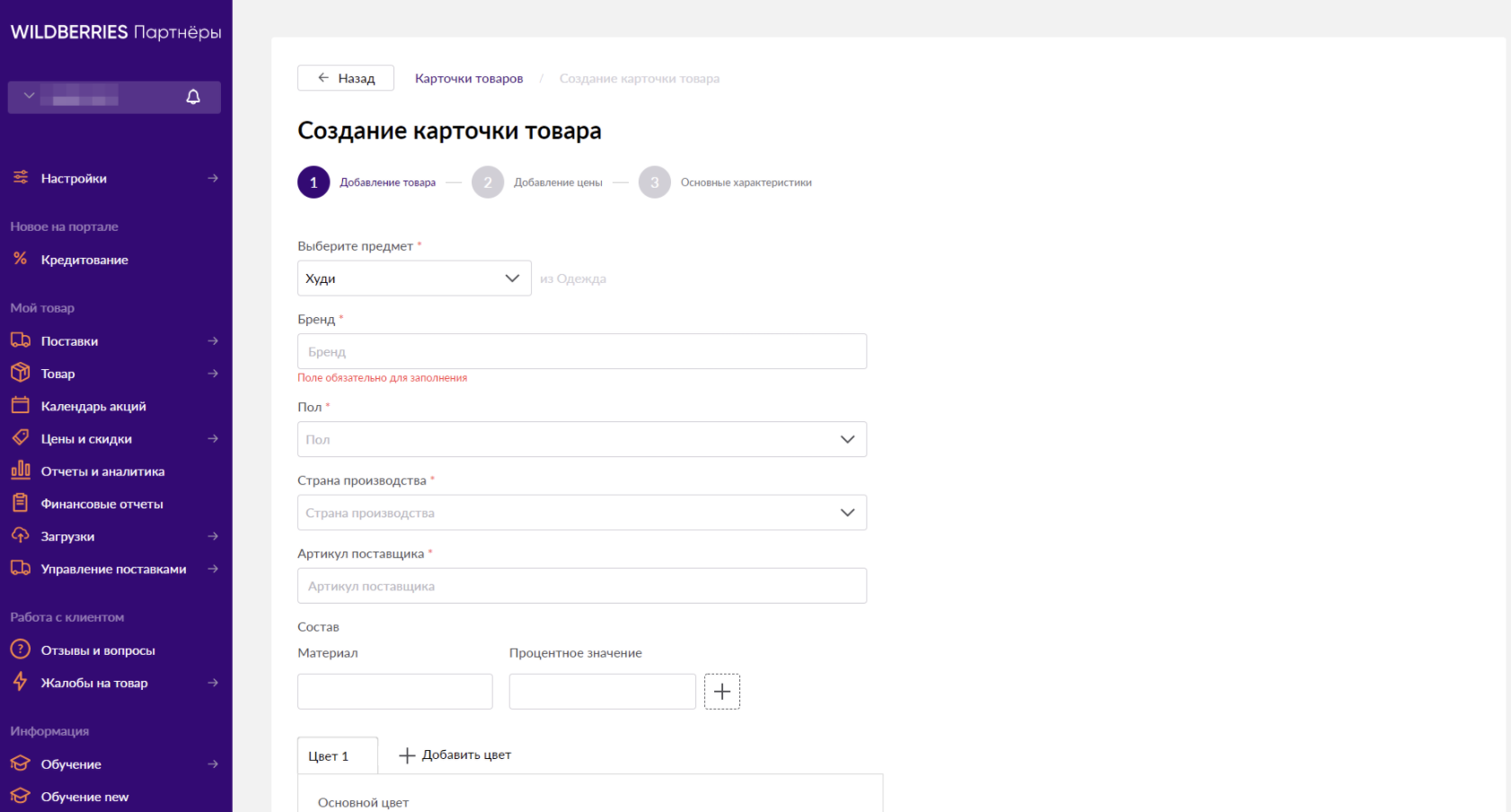
В итоге полное обозначение артикула будет выглядеть в нашем примере так «futb1/green». То есть это по сути артикулы ИМТ+цвета. Причем, если вещи разных размеров, то таких артикулов должно быть столько же, сколько и размеров.
Обратите внимание! По артикулу поставщика карточки объединятся по разным цветам одного и того же товара, когда будет указан артикул цвета.
Особенности оформления артикула цвета на Wildberries
Колонка с цветовым обозначением не должна пустовать. При объединении в одну карточку товара разных цветов можно оставлять пустым только столбец «Артикул ИМТ». А в цветовой указывается полное наименование артикула.
Подробно описание, как работать с данным параметром, вы всегда найдете в личном кабинете. Вам следует перейти для этого в раздел «Обучение». Чтобы не пользоваться устаревшей информацией, периодически вычищайте cookies и используйте для работы Chrome.
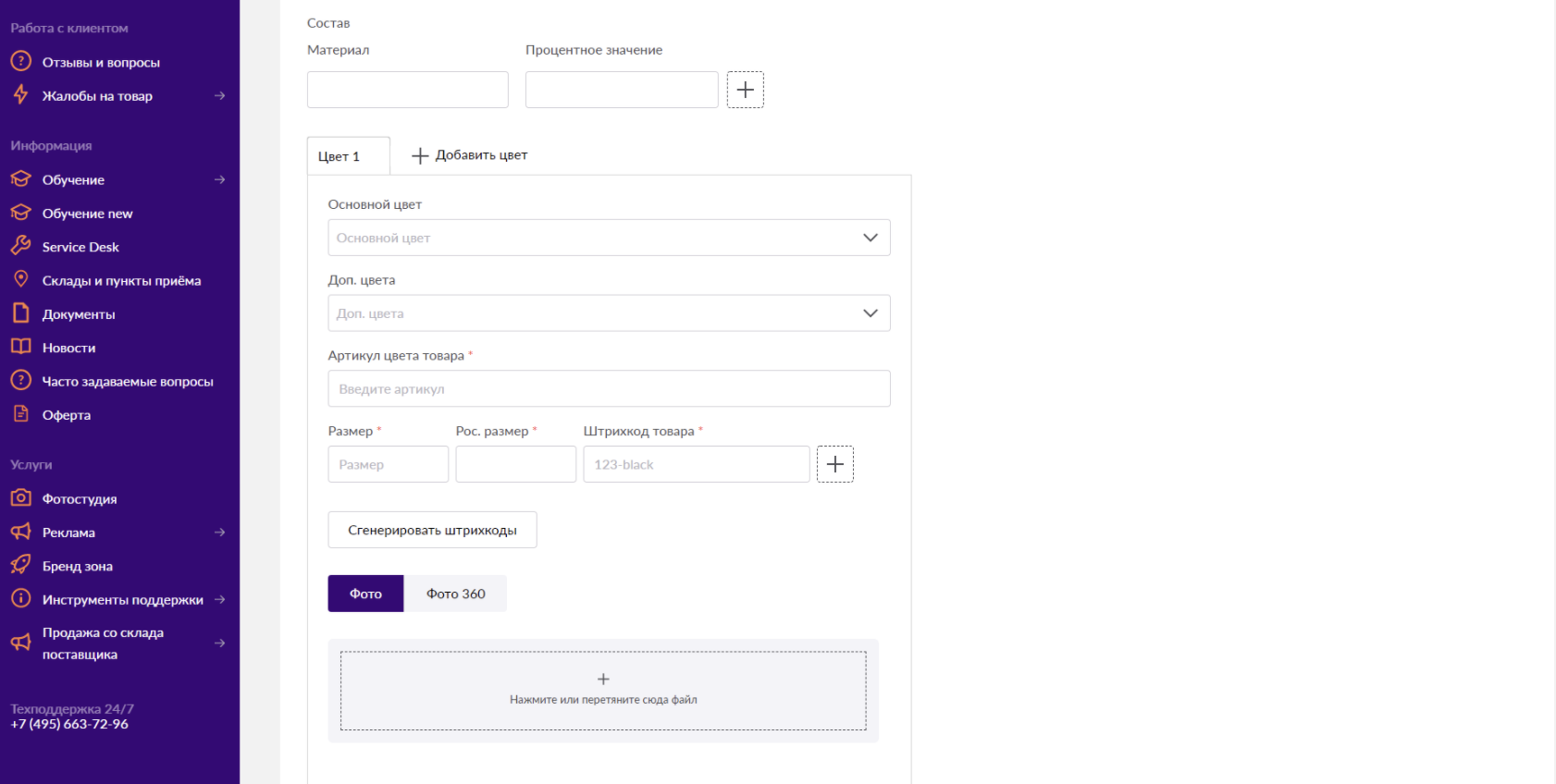
В случае проблемных ситуаций, можно создать «Инцидент», и позвонить своему оператору. Из особенностей работы с артикулом цвета стоит отметить:
- При внесении данных в столбец «артикул цвета» нельзя использовать прочерки, пробелы и букву «Ё».
- Цвет должен соответствовать фото на сайте, и не меняться.
- Связка «Артикул поставщика» и «Артикул цвета» должна быть уникальной.
- Если не заполнить артикул поставщика, то и цветовой будет пустым.
- Создать несколько номенклатур в одной карточке позволяет блок с цветами. Нажмите «добавить цвет», и заполните открывшиеся поля.